《WPSoffice》怎么开启WPS组件
作者:hao333日期:2023-04-11 17:43:36浏览:3253
WPSoffice可以开启WPS组件,但是很多的小伙伴都不知道怎么才可以开启WPS组件,于是我就做了这份教大家开启WPS组件的教程,希望各位小伙伴看完这份教程之后都可以学会开启WPS组件的方法。那么WPSoffice怎么开启WPS组件呢?这个问题就由我来为你解答。
>>>>相关教程推荐:《WPSoffice》使用教程大全汇总
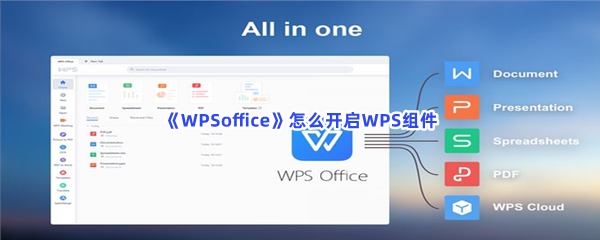
怎么开启WPS组件
1、打开WPSoffice进入主界面,点击右上方的【设置】字符选项。
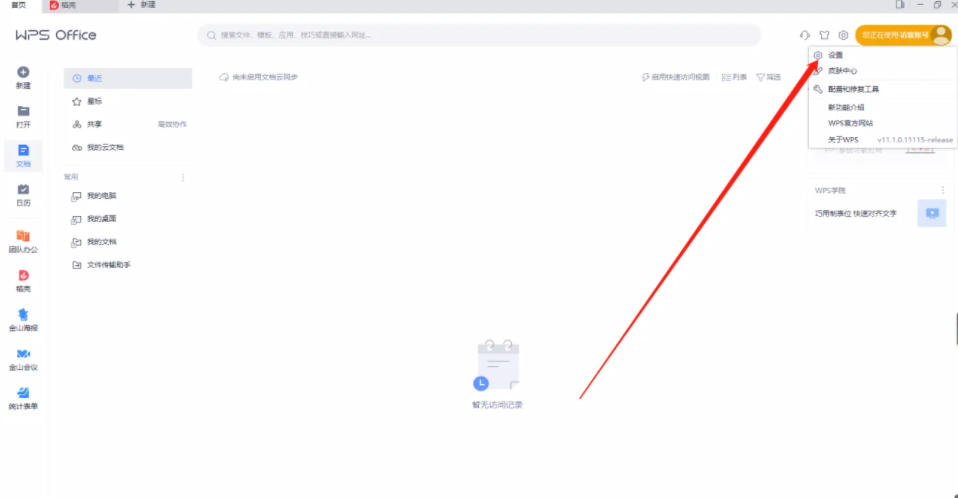
2、进入【设置】的界面之后,找到并且点击【网页浏览设置】选项。
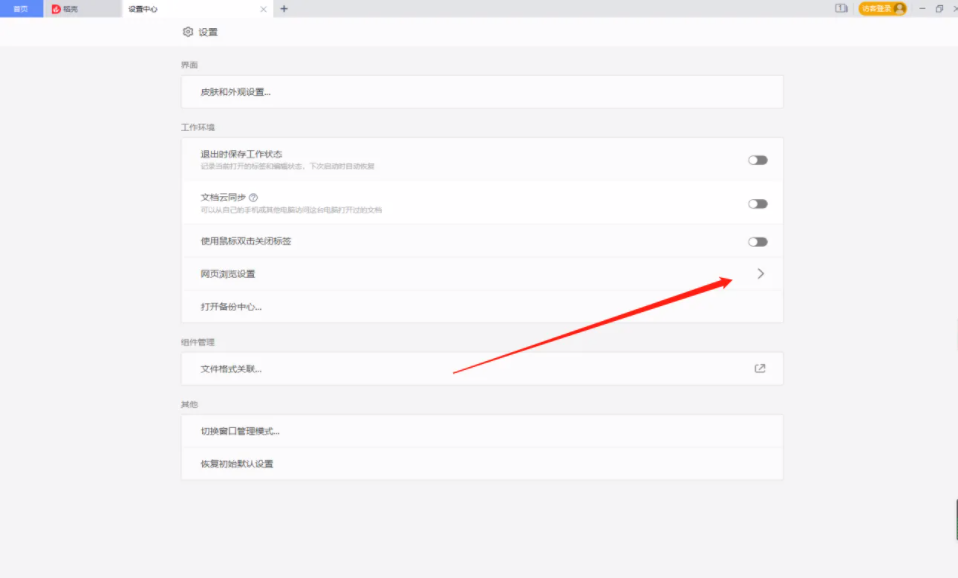
3、来到【网页浏览设置】的界面之后,点击最后一个选项右侧的按钮即可。
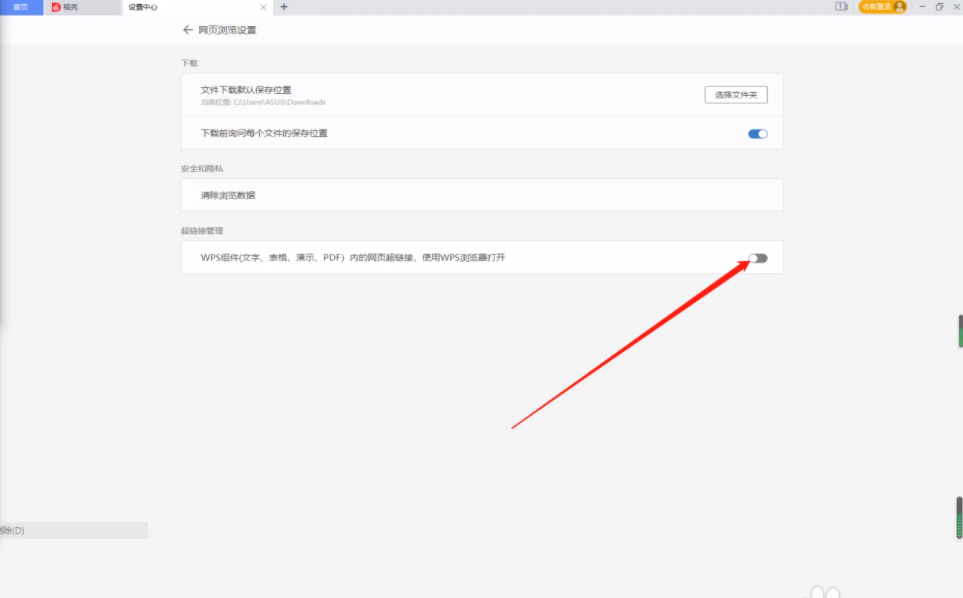
以上就是游戏窝小编给大家带来的关于《WPSoffice》怎么开启WPS组件的全部内容,更多精彩内容请关注游戏窝手游网,小编将持续更新更多相关攻略。
免责声明:
本站资源来自互联网收集,仅供学习与交流,请勿用于商业
如有侵权、不妥之处,请联系站长并出示版权证明以便删除
侵权删帖
- 投稿等事物联系邮箱:
猜你还喜欢
- 02-21 放置时代兵种搭配推荐-放置时代兵种怎么搭配
- 05-04 汉字找茬王特色饭店怎么过关-抖音汉字找茬王特色饭店帮助他给餐饮费降价通关攻略
- 03-16 大侠立志传野猪王悟道石碑怎么触发-大侠立志传野猪王悟道石碑触发攻略
- 05-09 英雄联盟手游螳螂出装怎么选-螳螂出装选择建议
- 06-11 去哪儿旅行怎么关闭自动扣费 去哪儿旅行自动扣费关闭教程
- 08-10 2023《sky光遇》8月10日季节蜡烛位置介绍
- 07-03 魔兽世界wlk霜纹布去哪里刷-霜纹布获取位置分享2023
- 06-26 洛克王国毛懒懒在哪抓-毛懒懒捕捉时间及地点分享
- 06-24 驾考宝典怎么刷学时 驾考宝典刷学时的方法
- 05-16 泰拉瑞亚巫毒娃娃用处是什么-巫毒娃娃用处介绍
- 05-26 羊了个羊最全美食坐标汇总-羊了个羊最全美食坐标分享
- 07-10 《火影忍者》2023年7月6日微信每日一题怎么选











暂无评论,来添加一个吧。